皆さんは長時間のPC作業の中で、画面上の色がチカチカと眩しく感じることはありませんか?
特にCTIのスケジュール画面でたくさんのスタッフを管理しなければならないという時に、目に疲れを感じることがあるのではないでしょうか。
実際パソコンの画面上では明るい色が目に負担を感じやすいと言われています。
CTIの予約画面は黄色や緑、水色など蛍光色とも言われる明るい色が多くなりがちですよね。
 そこで今回は目に優しいと言われる光量の少ない色に予約背景を変えてみようと思います。
そこで今回は目に優しいと言われる光量の少ない色に予約背景を変えてみようと思います。- まずはスケジュール画面の【設定】から【画面表示設定】を選択します。
- 左側にある項目から【予約背景色】を選択しまします。
- 色の部分を押すとパレットのような画面が出てきます。 こちらで好きな色に変更できますが、今回は以下の3つに設定してみました。
- 【保存】ボタンを押して変更は完了です。 スケジュール画面に戻るとこのように変わりました。
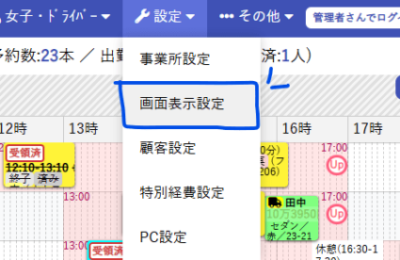
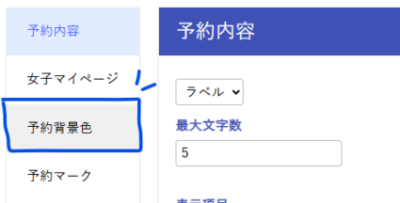 最初の画像はこちらの色が設定されていたようです。
最初の画像はこちらの色が設定されていたようです。 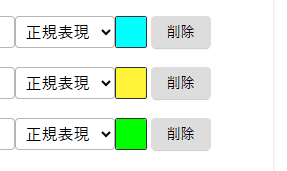 少し明るい色が多いですね。
少し明るい色が多いですね。こちらをそれぞれ少し明度の低い色に設定していきます。
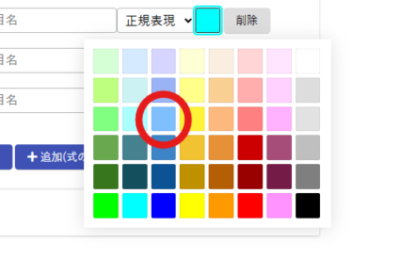
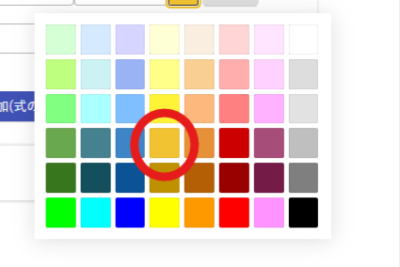
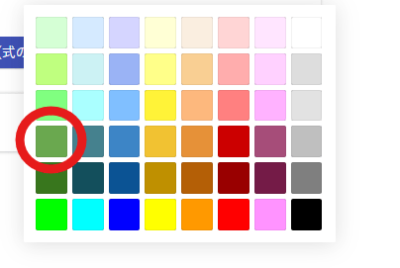
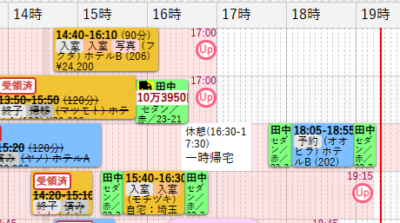 ちなみにドライバーの色はドライバー一覧の編集から人ごとに変更が可能です。 いかがでしたでしょうか。
ちなみにドライバーの色はドライバー一覧の編集から人ごとに変更が可能です。 いかがでしたでしょうか。少しでも皆さんの快適な作業に繋がりましたら幸いです。
参考記事:https://pdf.wondershare.jp/pdf-page/eye-friendly.html